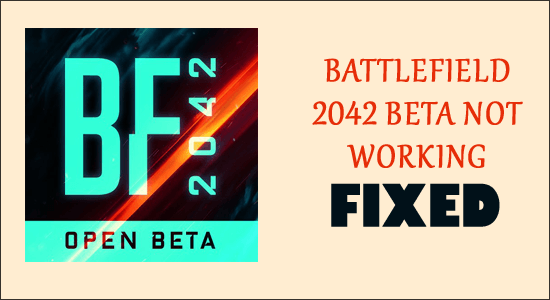
Battlefield 2042 er det mest ventede spil i 2021, og forventningerne til spillet var ret høje. Nogle af de spillere, der fik beta-adgang til spillet, rapporterede, at ‘Battlefield 2042-betaen ikke fungerer og sidder fast på en uendelig indlæsningsskærm’.
Mens nogle brugere rapporterede, at efter at have startet spillet, vises en prompt, der siger “Opretter forbindelse til onlinetjenester”, og spillet ender i en uendelig indlæsningsskærm.
Betaversioner af spillene er til test, og den slags problemer er meget almindelige i dem.
Men hvis du oplever ‘Battlefield 2042 beta-problemet virker ikke’, så er denne artikel noget for dig.
Efter at have undersøgt finder vi ud af, at der er flere syndere, der udløser fejlen, så før du går mod rettelserne, lær hvorfor du ser fejlen, og følg rettelserne givet én efter én.
Hvad forårsager “Battlefield 2042 Beta Fungerer ikke”-problemet?
- Tjek internetforbindelse: Hvis din internetforbindelse ikke fungerer korrekt eller håndterer et langsomt internetproblem, kan problemet dukke op.
- Antivirus: Din tredjeparts antivirus kan også blokere spillets servere eller komme i konflikt med spillets filer og forhindre det i at starte eller køre.
- Systemkompatibilitetsproblem: Hvis din computer ikke opfylder minimums systemkravene for spillet, kan dette problem dukke op. Så sørg for, at dette spil er kompatibelt med din computer.
- Forældet Origin Launcher: Hvis spillet eller Origin Launcher ikke er opdateret, begynder dette at forårsage forskellige problemer, og Battlefield 2042-problemet, der ikke starter, er et af dem
- Korrupte spilfiler – Battlefield 2042 Beta Fungerer ikke-problemet kan også udløses på grund af de korrupte spilfiler, og spillet vil til sidst ikke indlæses.
Så da du nu er bekendt med de almindelige årsager til, at du står over for problemet, følg nu rettelserne givet én efter én for at løse fejlen i dit tilfælde.
Sådan rettes Battlefield 2042 Beta, der ikke virker: Uendelig belastning ‘Opretter forbindelse til onlinetjenester?
Løsning 1 – Tjek systemkrav
Før du prøver at løse problemet med Battlefield 2042 beta, der ikke virker, vil vi anbefale dig at tjekke minimumskravene til spillet og kontrollere, om det er kompatibelt med dit system.
- Operativsystem: Windows 10 (alle versioner) 64-bit
- Processor: Intel Core i5 6thgen eller AMD Ryzen 5 1600
- Grafikkort: NVIDIA GeForce 1050ti eller AMD Radeon RX 560
- VRAM: 4 GB
- RAM: 8 GB
- Direct X-version: 12
Løsning 2 – Tjek spilserverstatus
Hvis systemkravet virker fint, men du stadig ikke er i stand til at starte Battlefield 2042 Beta-versionen, er der en mulighed for, at problemet er relateret til spilserveren. Nogle gange, når serveren er overbelastet eller under vedligeholdelse, står spillet over for problemer som “vil ikke indlæses, holdt op med at virke og” mange andre fejl.
Så før du prøver en løsning, besøg det officielle EA-websted og kontroller, om spillets servere er tilgængelige eller under vedligeholdelse.
Løsning 3 – Tjek din internetforbindelse
Som sagt i ovenstående afsnit, kan en langsom eller ustabil internetforbindelse også forårsage problemer, når du kører eller starter spillet. Mange spil kræver en stabil internetforbindelse for at køre spillet fejlfrit, og hvis dit internet har begrænset båndbredde eller ikke fungerer korrekt, er denne type problemer almindelige at støde på.
I mange tilfælde fungerer genstart af routeren for at løse ingen internetadgangsproblemer. Følg trinene for at starte routeren her.
- For at ‘genstarte routeren, skal du trykke på og holde tænd/sluk-knappen nede’ på bagsiden af routeren og vente et stykke tid på at ‘lade den genstarte’.
- Bemærk venligst: Tryk ikke på nulstillingsknappen, da det vil rode med alle konfigurationer i routeren.
- Når routeren nu er online igen, kan du prøve at starte spillet gennem Origin launcher og kontrollere, om fejlen ‘Battlefield 2042 beta not starting’ er løst eller ej.
Desuden, hvis du stadig står over for et problem, så ‘opret forbindelse til din internetudbyder’ for at løse internetproblemet. Hvis du også har anden internetadgang, så prøv at oprette forbindelse gennem den, du kan også oprette forbindelse via din mobile hotspot-forbindelse.
Løsning 4 – Skift type og frekvens for internetforbindelse
“Din internetforbindelses hastighed” kan også være roden til dette problem. For at løse dette kan du tage Ethernet-kablet ud af bagsiden af din router og slutte det til din pc i Ethernet-porten for at få en kablet og mere forbedret forbindelse. Denne opsætning hjælper dig med at udnytte det fulde potentiale af din internetforbindelse.
Hvis du ikke vil have besværet med en kablet forbindelse, skal du kontrollere, om din computer er forbundet til en “2,4 GHz-båndsforbindelse“. Hvis ja, afbryd den og tilslut den og prøv at oprette forbindelse til 5 GHz-båndet på den samme router, som 5 GHz-båndet på din internetforbindelse vil give dig en bedre hastighed. Følg nedenstående trin for at oprette forbindelse til en 5 GHz-båndsforbindelse
- Klik på forbindelsesikonet i ‘højre side af proceslinjen’ og afbryd den aktuelle forbindelse.
- Søg nu efter ‘5 GHz-båndforbindelsen på dit internet’. Det skal navngives som (dit forbindelsesnavn)_5ghz.
Tilslut til 5 GHz-forbindelsen og kontroller, om problemet er løst eller ej.
- Klik på ‘Origin launcher’ og gå til ‘bibliotekssektionen’.
- Højreklik på ‘Battlefield 2042’ i ‘bibliotek, sektion’ og klik på ‘check for updates‘-indstillingen.
- Hvis der er ‘enhver opdatering tilgængelig’, så installer den.
- Nu ‘start spillet’ og kontroller, om problemet er løst eller ej.
Løsning 5 – Søg efter opdateringer
Hvis du ikke har opdateret dit spil i et stykke tid, kan det forårsage problemer, mens du starter eller kører. Så sørg for at tjekke efter den nye opdatering, der er tilgængelig til spillet, og installer den. Følg nedenstående trin for at tjekke for opdateringer:
- Klik på ‘Origin launcher’ og gå til ‘bibliotekssektionen‘.
- Højreklik på ‘the Battlefield 2042’ i ‘bibliotek, sektion’ og klik på ‘check for updates’-indstillingen.
- Hvis der er ‘enhver opdatering tilgængelig’, så installer den.
- Nu ‘start spillet’ og kontroller, om problemet er løst eller ej.
Løsning 6 – Hard nulstil PlayStation, Xbox
Prøv at genstarte din computer eller en hård nulstilling af din konsol. For at nulstille din konsol skal du følge nedenstående trin:
Xbox:
- Tryk på ‘Xbox-knappen på din controller’ for at gå til ‘Guide-menuen’.

- Gå derefter til fanen ‘Profil & System’ og klik på ‘indstillinger’
- Klik på “Systemindstilling“, og vælg “Konsolinfo”.

- Klik på ‘nulstillingsindstillingen’, og klik på ‘bekræft for at starte processen.’
- Vent nu, indtil processen er fuldført.
- ‘Log ind med dine legitimationsoplysninger’ og installer spillet igen og kontroller, om problemet er løst eller ej.
PlayStation:
- ‘Sluk din konsol.’
- Tryk nu på og hold tænd/sluk-knappen nede, og ‘nulstillingsmulighederne’ vil dukke op.
- Vælg den “indstilling, du foretrækker”, og “lad konsollen” fuldføre processen.
- Når processen er fuldført, skal du ‘logge ind med din PlayStation-konto.’
- Nu ‘installer spillet’ og kontroller, om problemet er løst eller ej.
Løsning 7 – Deaktiver dit antivirusprogram
Nogle spil og software er ikke tilladt af “firewallen eller tredjeparts antivirusprogrammet” installeret på dit system, dette kan være en årsag til problemet. Derfor skal du deaktivere eller afinstallere antivirusprogrammet for at løse problemet.
Følg nedenstående trin for at deaktivere antivirus:
- Åbn ‘antivirusprogrammet’ i ‘proceslinjen‘ eller i ‘Start-menuen’.
- Klik nu på fanen ‘indstillinger’ og vælg ‘deaktiver antivirus-indstillingen’.
- Deaktiver antivirusprogrammet i den varighed, du ønsker.
Og tjek, om problemet er løst, hvis dette virker for dig at løse ‘Battlefield 2042 beta-problemet, der ikke fungerer’, så føj i dette tilfælde spillet til antivirusekskluderingslisten.
Løsning 8 – Tillad Battlefield 2042 via Antivirus
Her foreslås det at bruge ekskluderingslisten til at stoppe problemer relateret til antivirus. Hvis du gør dette, stopper antivirusprogrammet i at komme i konflikt med spillets filer og tillade det at køre uden nogen konflikt.
Følg trinene for at gøre det:
- Aktiver antivirusprogrammet igen.
- Tryk derefter på ‘Tillad en applikation eller funktion via antivirus’ tilgængelig i venstre side.
- Tryk nu på ’tillad en anden app-indstilling’ og søg efter ‘Battlefield 2042 open beta and Origin launcher’.
- Vælg nu dem begge, og tryk på ‘ok’.
- Efter dette bør Battlefield 2042 beta-problemet ikke fungere, være løst.
Bedste måde at optimere din spilydelse på Windows-pc
Mange spillere støder på problemer som spil, der går ned, halter eller stammer, når de spiller spillet, og optimer derefter din spilydelse ved at køre ‘Game Booster‘.
Dette booster spillet ved at optimere systemressourcerne og giver bedre gameplay. Ikke kun dette, men det løser også almindelige spilproblemer som “lagging og lav FPS-problemer.”
Få Game Booster, for at optimere din spilydelse
Konklusion
Battlefield 2042 er i beta, hvilket betyder, at den stadig er under udvikling. Så fejl som denne er normale, og du kan forvente flere fejl i de kommende betaopdateringer, før den endelige build af spillet lander.
Du kan prøve rettelserne givet én efter én og kan springe andre metoder over, hvis problemet er løst efter at have udført en enkelt metode.
Vi håber, at denne artikel hjalp dig med at løse Battlefield 2042-betaen, der ikke virker Uendelig belastning ‘Forbindelse til onlinetjenester-problemet.
På trods af dette foreslås det her at scanne dit system med PC Reparere Værktøj, da spilfejlen opstår mange gange på grund af pc’ens interne problemer og fejl, så scan dit system fuldstændigt for at rette forskellige Windows pc-relaterede problemer og fejl.
Jeg håber, du har fundet denne artikel nyttig til at løse denne spilfejl. Nu kan du også komme i kontakt med vores eksperter på vores Facebook-side, vi vender tilbage hurtigst muligt.
Tak skal du have.
Hardeep has always been a Windows lover ever since she got her hands on her first Windows XP PC. She has always been enthusiastic about technological stuff, especially Artificial Intelligence (AI) computing. Before joining PC Error Fix, she worked as a freelancer and worked on numerous technical projects.